- 1《FIFA足球经理13》字体大小调整办法
- 2淘宝怎样改地址 淘宝怎样改地址
- 3激战2冷光套如何获得_激战2冷光套装成就取得攻略
- 4我功夫特牛刷金币技巧攻略_我功夫特牛如何刷金币
- 5《暗黑破坏神3》正式版迅速通关5大技巧攻略
- 6成语招贤记4月26号每日挑战答案_成语招贤记每日挑战答案
- 7奇迹暖暖纯真童话如何搭配_奇迹暖暖纯真童话高分搭配攻略
- 8QQ绿钻暖暖大萌礼活动 支付1Q币最高抽取苹果iPhone...
- 9vivo X5Pro图标角标怎么藏匿?_手机技巧
- 10烟雨江湖青城山扑朔迷离任务如何做_烟雨江湖青城山扑朔迷离任...
- 11华为荣耀7充电屏幕不休眠怎么解决_安卓指南
- 12阿瓦贝尔圣境之花祭祀加点攻略_阿瓦贝尔圣境之花祭祀如何加
苹果在10月3日发布了iOS 13.2的首个开发者预览版Beta更新,版本号为17B5059g,为iPhone 11、iPhone 11 Pro、iPhone 11 Pro Max带来Deep Fusion摄像头技术功能。同时苹果还推送了iPadOS 13.2开发者预览版Beta更新。
iOS13.2开发者预览版beta1更新内容及升级方法:
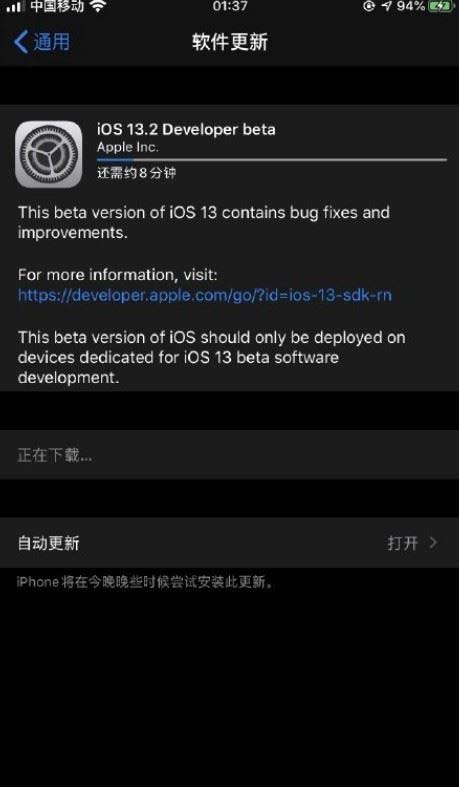
本次更新主要内容如下:
首先,iOS 13.2 Beta 1 为 iPhone 11 和 iPhone 11 Pro 机型带来了 Deep Fusion 深度融合功能。「深度融合」是利用 A13 仿生芯片和神经网络引擎的全新图像处理系统,可利用机器学习技术对照片进行逐个像素的处理,针对图像的每个部分进行纹理、细节和噪点的优化,适合室内以及中等光线条件下的照片拍摄,可自动开启。
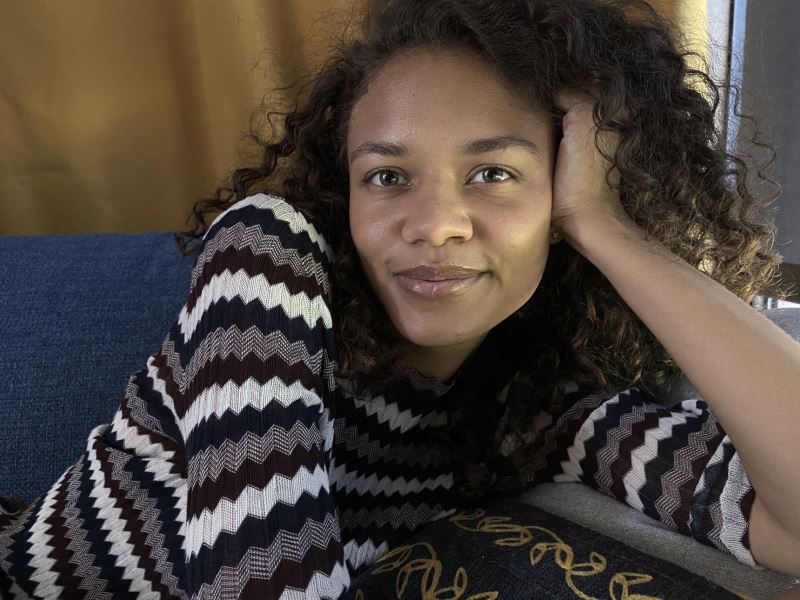
iOS 13.2 Beta 1 的新变化还包括:
- Siri 短信息播报
该功能可以让 Siri 在第二代 AirPods 或者部分 Beats 耳机中自动播报新的短消息,无需解锁与其相连的 iPhone。用户可以在「设置」>「Siri」部分中开启该功能,还可选择短消息来源。
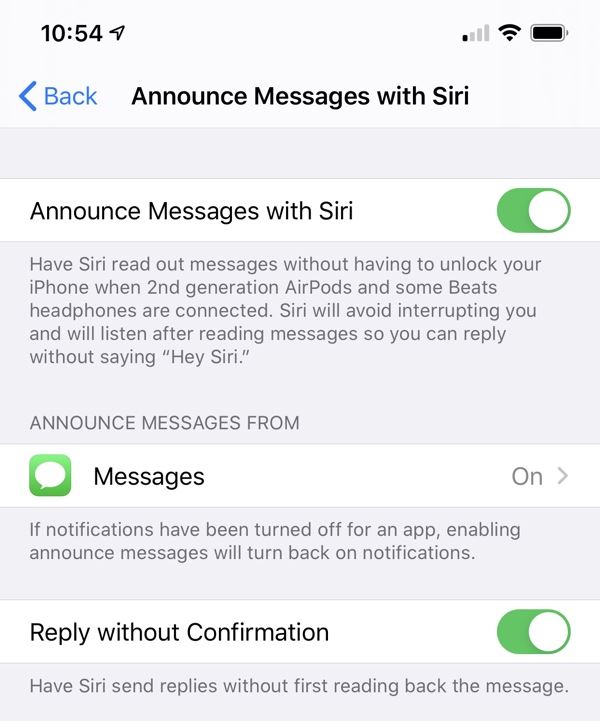
- 研究的隐私设置
iOS 13.2 为「设置」app 中的「隐私」部分增加了一个全新的「研究」选项,这部分是为即将发布的研究 app 准备的。很可能会与 iOS 13.2 正式版同时发布。

- 隔空播放和接力
设置 app 的通用部分的「接力」设置现在改为「隔空播放 & 接力」,新增了一个「传送到 HomePod」的选项,另外还增加了一个关闭自动向电视进行隔空播放的选项。
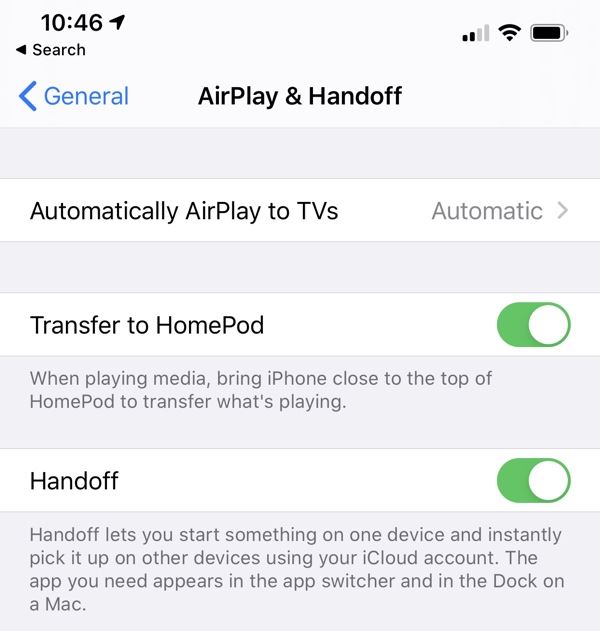
- 控制中心的音量界面
iPhone 和 iPad 连接 AirPods、Beats Pro、BeatsX 等耳机后,控制中心的音量条上会显示对应的耳机图标。
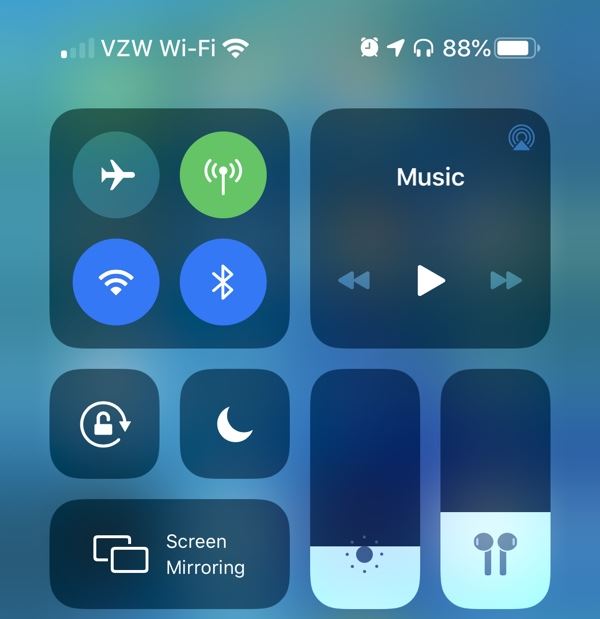
- HomeKit 分组
现在可以对 HomeKit 里的智能家居产品进行分组和解除分组,方便管理。
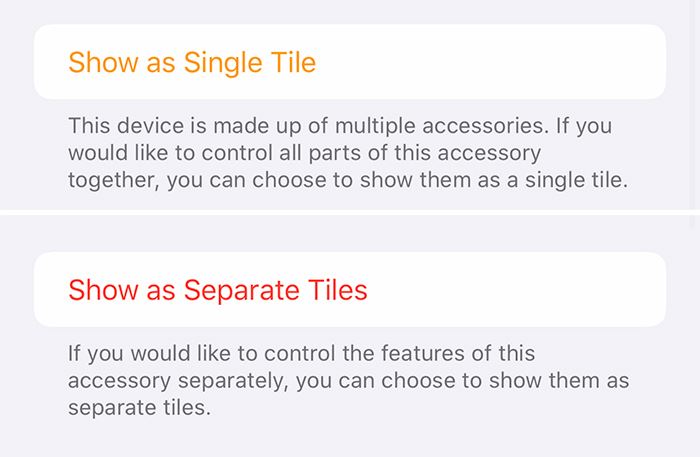
固件下载:
iPhone 6S
iPhone 6S Plus
iPhone SE
iPhone 7
iPhone 7 Plus
iPhone 8
iPhone 8 Plus
iPhone X
iPhone XR
iPhone XS
iPhone XS Max
iPhone 11
iPhone 11 Pro
iPhone 11 Pro Max
OTA更新描述文件:
safari浏览器打开下载
iOS13支持设备如下:
iPhone XS Max、iPhone XS、iPhone XR、iPhone X、iPhone 8、iPhone 8 Plus、iPhone 7、iPhone 7 Plus、iPhone 6s、iPhone 6s Plus、iPhone SE。(iPhone6及以下机型将不再支持iOS 13)
升级方法1:DFU刷机
1、将手机电量充满,充至100%以后,再刷机(能解决部分电量显示错误问题。)
2、备份你的重要资料,将设备连接到iTunes上面
3、手机开机状态,先按住关机键2秒,然后,同时按住关机键和Home键8-10秒;最后,只按住Home键15秒。
4、进入DFU状态后,手机是黑屏的,iTunes检验到处于一个恢复状态的iPhone
5、在iTunes中按住shift键的同时鼠标左键点击“恢复”,然后找到下载好的iOS13固件包,选择刷入即可。
警告:此方法会清空你的个人资料,请备份资料后再操作;刷机有风险,操作请谨慎。
刷入成功后进入设置-通用-还原,执行一次“抹掉所有内容和设置”,此刷机方法可最大限度避免因系统更新而导致的耗电、卡顿、及系统不稳定现象。
升级方法2:OTA升级
1、首先安装iOS13beta版描述文件:用Safari打开链接并安装描述文件
2、安装描述文件,重启手机
3、进入设置——通用——软件更新,直接OTA检查更新即可。
iPhone7/8/7P/8Plus进入DFU方式:
关闭 iPhone 7,长按设备右侧电源键3 秒,在按住电源键的同时,长按 iPhone 左侧的音量减键,同时按住两个按键 10 秒,松开电源键,但还需要按住音量减键大约 5 秒。
iPhone X/XS/XR进入DFU方式:
首先升级最新版的iTunes。在开机的状态,把数据线插入电脑,解锁,进入到菜单界面,此时手机是亮屏状态。按一下音量+,然后松开。按一下音量-,然后松开。按住电源键,一直等到屏幕熄灭,松开电源键。同时按住电源键和音量-,保持5秒钟。松开电源键,这时候音量-不要松开,一直按住持续5秒钟就成功进入DFU模式了。
推荐资讯 总人气榜
最新教程 本月人气
- 1荣耀magic与mate9哪一个好?荣耀magic与华为m...
- 2华为mate7与荣耀3X哪一个好 华为mate7与荣耀3X...
- 3荣耀v20与华为mate20哪款好?荣耀v20与华为mat...
- 4华为Mate7公布mini版 缓解与荣耀互掐局面
- 5华为mate7与荣耀3C哪一个好 华为mate7与荣耀3对...
- 6华为荣耀5C与mate7哪一个好?华为荣耀5C与华为mat...
- 7华为mate9与荣耀note8哪一个好 华为荣耀note8...
- 8荣耀magic4对比华为mate40Pro哪一个值得买
- 9荣耀v9与华为Mate9哪一个值得买?华为Mate9与荣耀...
- 10华为Nova8SE活力版对比Nova8se哪一个值得入手
- 11华为nova与荣耀8哪一个值得买?华为nova与荣耀8所有...
- 12华为nova8pro王者荣耀定制版与iqoo7区别是什么?
- 1旧苹果手机数据如何迁移到iPhone11 新旧设备数据迁移...
- 2iphone11如何共享wifi密码?
- 3iphone12微信视频悬浮窗如何设置? iphone12...
- 4iphone12如何设置闹钟只震动?
- 5不支持双卡的苹果iphone12 mini值不值得买?
- 6魅族18与iPhone12哪款好 魅族18与iPhone1...
- 7iphone13如何在电影模式下拍摄视频?
- 8iphone6 plus黑屏是如何回事?
- 9iPhone6 plus进水黑屏怎么解决?
- 10iPhone SE与小米5哪一个值得买?苹果iPhone ...
- 11iPhone11弹出无法验证电池是正品是为什么?
- 12iphone11 pro max尺寸是多少?

